IPhone Kaarten Navigatie Werkt Niet (Blijft Hangen)
In deze post behandelen we hoe je een probleem oplost waarbij kaartnavigatie en GPS-functies niet goed werken op de Apple iPhone.

Google Maps is een echte redder in nood wanneer u ergens heen moet waar u niet zo bekend mee bent. Dus je weet waar je bent, Google Maps gebruikt een driehoek om aan te geven waar je naartoe gaat, maar als je het wilt aanpassen, is het mogelijk om het te veranderen in een vrachtwagen, SUV of auto.
Voor nu heb je slechts drie opties om uit te kiezen. Er is geen Ferrari om uit te kiezen, maar hopelijk zal Google binnenkort meer auto-opties toevoegen. Onthoud dat als u besluit een autopictogram te gebruiken, dit moet worden gewijzigd voordat u begint te rijden en niet tijdens het rijden.
Als u het niet kunt uitstaan om naar die driehoek te blijven kijken die u zou moeten vertegenwoordigen, kunt u als volgt het driehoekje van Google Maps veranderen in een autopictogram. Open Google Maps en tik op het pictogram om een bestemming aan te maken. Het is degene met de pijl naar rechts.
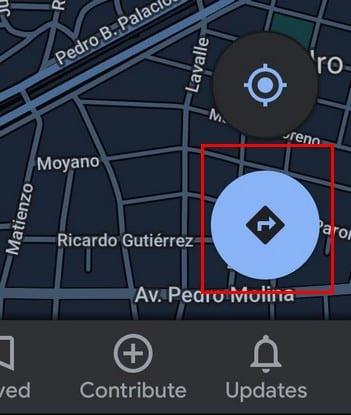
Nadat je je bestemming hebt ingevoerd en op de startknop hebt getikt, zou je de blauwe cirkel of driehoek moeten zien. Tik erop en de auto-opties zouden moeten verschijnen.
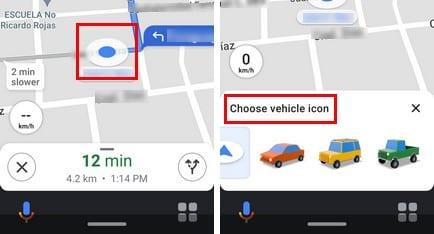
Wanneer de auto-opties verschijnen, tik je op degene die je wilt, en het zal ter plekke worden gewijzigd. Tik gewoon op de X om de auto-opties te sluiten en je bent op weg. U kunt het autopictogram zo vaak wijzigen als u wilt. Wanneer Google Maps u nu naar uw bestemming leidt, ziet u dat schattige autopictogram in plaats van de cirkel of driehoek.
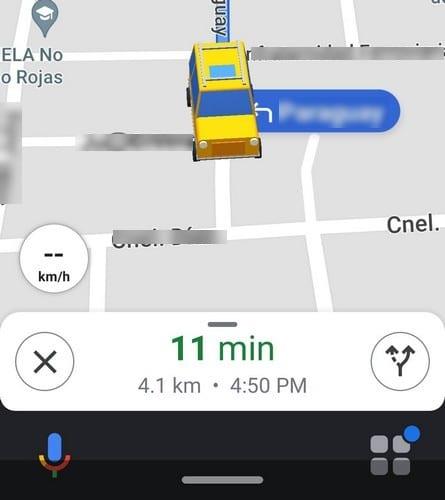
Er zijn misschien niet veel auto-opties om uit te kiezen, maar het is in ieder geval mogelijk om het te veranderen. Het had erger kunnen zijn, en wie weet hoe lang zou je naar die blauwe cirkel of driehoek moeten staren. Voor welk icoon denk je dat je gaat kiezen? Laat het me weten in de reacties hieronder. Vergeet niet dit artikel met anderen te delen op social, zodat ze niet meer bij het standaardpictogram hoeven te beginnen.
In deze post behandelen we hoe je een probleem oplost waarbij kaartnavigatie en GPS-functies niet goed werken op de Apple iPhone.
Ontdek hoe je het halverwege punt kunt vinden op Google Maps door middel van afstandsmeting of coördinaten. Handige tips en alternatieven zijn ook beschikbaar.
Hoewel Google Maps de straalfunctionaliteit niet ondersteunt, kunt u een alternatieve online kaartservice gebruiken om een straal rond een locatie te tekenen.
Ontdek hoe u files kunt vermijden met Google Maps, een handige tool voor realtime verkeersinformatie.
Als je live locatie vaak vastloopt bij het navigeren met Google Maps, volgt hier een uitgebreide gids om het kompas te kalibreren.
Bekijk welke stappen u moet volgen om uw Google Maps-inhoud te openen en te wissen. Hier leest u hoe u oude kaarten kunt wissen.
Google Maps heeft een handige functie waarmee u iemands locatie kunt volgen met behulp van hun telefoonnummer, op voorwaarde dat ze hun locatie met u hebben gedeeld.
Als bepaalde Google Maps-labels niet meer relevant zijn, kunt u ze eenvoudig verwijderen. Hier leest u hoe u dat kunt doen.
Google Maps heeft een speciale optie Afstand meten waarmee u snel de afstand tussen twee punten kunt meten.
Bekijk hoe u de taal van Google Maps kunt wijzigen zonder de taalinstellingen van uw apparaat aan te raken. Het is gemakkelijker dan je denkt voor je Android-apparaat.
Maak uw eigen regels en maak uw aangepaste Google Map. Laat je vriend de beste sightseeingroute nemen en niet per se zo snel mogelijk daarheen.
Bekijk hoe u de coördinaten van elke locatie ter wereld kunt vinden in Google Maps voor Android, Windows en iPadOS.
Zie hoe gemakkelijk het is om Google Maps altijd de satellietweergave van uw kaarten te laten zien. Hier is hoe.
Blijf binnen de snelheidslimiet door de functie Snelheidslimieten in Google Maps in te schakelen. Hier zijn de te volgen stappen.
De kortste weg is niet noodzakelijk de snelste weg. Daarom geeft Google Maps mogelijk niet altijd de snelste route in afstand weer.
Wat als de gesproken routebeschrijving niet werkt in Google Maps? In deze handleiding wordt goed uitgelegd hoe u het probleem kunt oplossen.
Moet je wat benzine tanken? Kijk waar het dichtstbijzijnde tankstation is op Google Maps.
U kunt kaarten van een gebied downloaden en opslaan in Google Maps, zodat ze altijd beschikbaar zijn wanneer u offline bent of in gebieden met haperende draadloze verbindingen.
Zit je ooit vast op een onbekende locatie, zonder internet, en heb je Google maps nodig om je weg naar veiligheid te vinden? Laad kaarten vooraf om deze situatie te voorkomen.
Facebook-verhalen kunnen erg leuk zijn om te maken. Hier is hoe je een verhaal kunt maken op je Android-apparaat en computer.
Leer hoe je vervelende automatisch afspelende video
Los een probleem op waarbij de Samsung Galaxy Tab A vastzit op een zwart scherm en niet inschakelt.
Lees nu hoe u muziek en video
Wil je e-mailaccounts toevoegen of verwijderen op je Fire-tablet? Onze uitgebreide gids leidt je stap voor stap door het proces, waardoor je e-mailaccounts snel en eenvoudig kunt beheren op je favoriete apparaat. Mis deze must-read tutorial niet!
Een tutorial die twee oplossingen toont om apps permanent te voorkomen dat ze opstarten op je Android-apparaat.
Deze tutorial laat zien hoe je een tekstbericht van een Android-apparaat kunt doorsturen met behulp van de Google Berichten-app.
Heeft u een Amazon Fire en wilt u Google Chrome erop installeren? Leer hoe u Google Chrome kunt installeren via APK-bestand op Kindle-apparaten.
Hoe je spellingscontrole instellingen kunt in- of uitschakelen in het Android-besturingssysteem.
Vraag je je af of je die oplader van een ander apparaat kunt gebruiken met je telefoon of tablet? Deze informatieve post geeft je enkele antwoorden.


























